
U kunt tot 100 unieke, aangepaste stations maken met behulp van de Pandora-muziekservice. Stations werken als radiostations die zijn samengesteld naar jouw smaak. Hoewel dit je in staat stelt om naar vrijwel elk type muziek te luisteren dat je leuk vindt, kan het ook overweldigend zijn. Als u leert hoe u zenders van Pandora kunt verwijderen, krijgt u meer controle over uw muziek. De instructies in dit artikel zijn van toepassing op Pandora op internet, iOS en Android.
Hoe zenders van Pandora online te verwijderen
Wanneer u bent ingelogd op uw Pandora-account op internet, kunt u snel stations verwijderen die u niet langer interesseren. Als u zich in de Now Playing- of Shuffle-modus bevindt, kunt u geen afzonderlijke zenders verwijderen.
-
Log in op Pandora in een webbrowser.
-
Selecteer Mijn collectie in de linkerbovenhoek van de pagina om uw radiostations te bekijken. In sommige accounts kan dit worden genoemd Mijn stations of Mijn muziek.
-
Beweeg de cursor over de zender die u wilt verwijderen, maar selecteer deze niet. EEN Speel pijl en a Meer knop, die eruitziet als een weglatingsteken (…), verschijnt over de albumhoes.
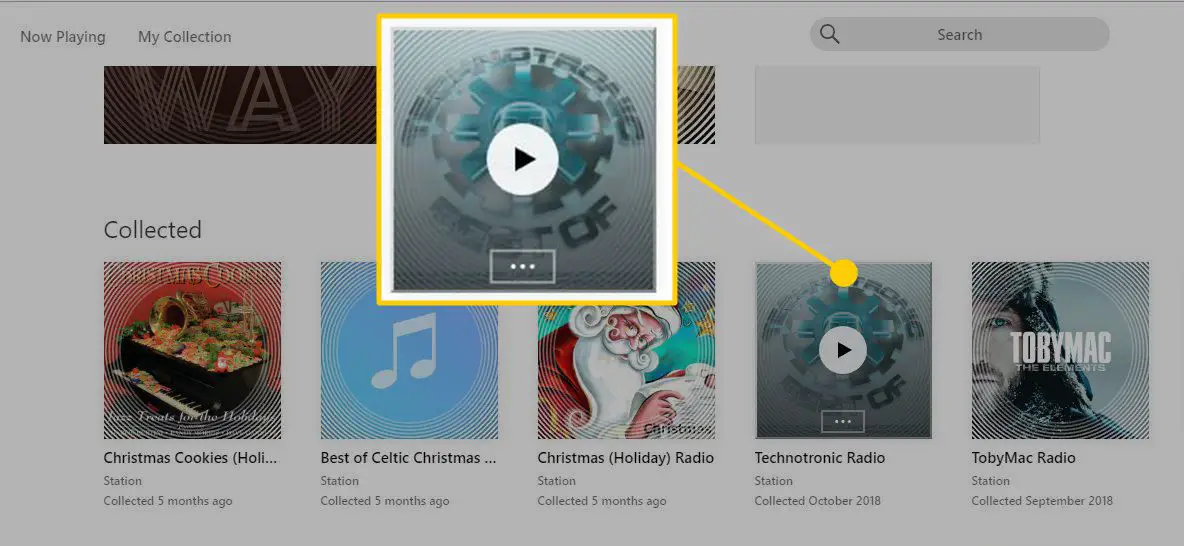
-
Selecteer de Meer knop. Er verschijnt een menu.
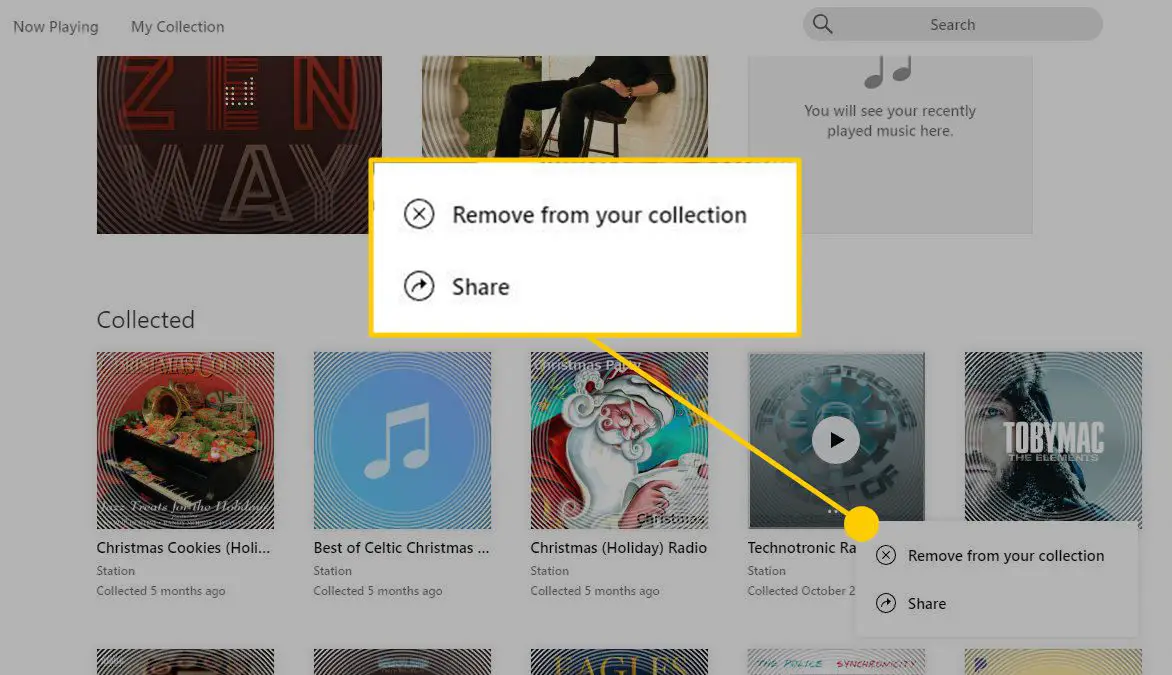
-
Selecteer Verwijderen uit je collectie.
-
Het dialoogvenster Station verwijderen verschijnt om te bevestigen dat u het station wilt verwijderen. Selecteer OK.
-
Herhaal dit met alle andere zenders die u wilt verwijderen.
Hoe stations op Pandora op iOS of Android te verwijderen
U kunt zenders rechtstreeks uit de Pandora-app op uw mobiele apparaat verwijderen. Als u houder bent van een Pandora Premium-account, sorteert u uw zenders zodat u de zenders die u wilt verwijderen gemakkelijker kunt vinden.
-
Open de mobiele Pandora-app en log in als daarom wordt gevraagd.
-
Selecteer de zender die u wilt verwijderen.
-
Selecteer Bewerk vanaf de onderkant van de albumhoes die wordt weergegeven.
-
Scroll naar de onderkant van het scherm en selecteer Station verwijderen.
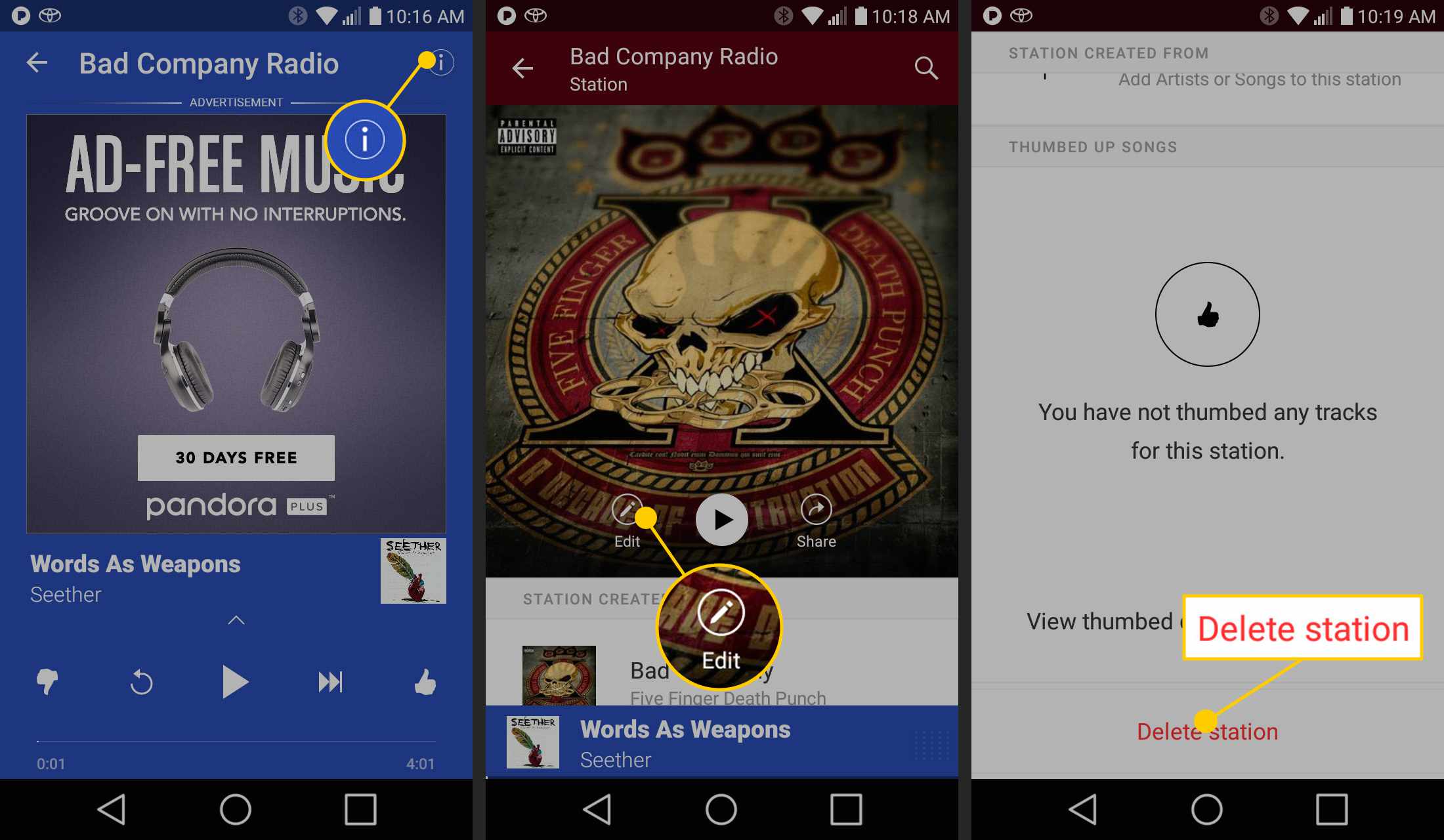
-
Een bericht vraagt u om te bevestigen dat u deze zender wilt verwijderen. Selecteer Verwijderen.
-
Herhaal dit met alle andere stations die u wilt verwijderen.
Wat te doen als een station weer online verschijnt?
Als je een zender hebt verwijderd, maar deze verschijnt wanneer je Pandora op internet opent, controleer dan de bladwijzer die je gebruikt om toegang te krijgen tot de site. Als iets anders dan https://www.pandora.com verschijnt, verwijdert u deze en werkt u de bladwijzer bij. Wanneer u de pagina opnieuw laadt, zou het station dat u hebt verwijderd verdwenen moeten zijn.
Een verwijderd station opnieuw maken
Je kunt een zender die je hebt verwijderd terughalen door een nieuwe zender te maken van hetzelfde nummer of dezelfde artiest die je oorspronkelijk hebt gebruikt om de zender te maken. Dit brengt het exacte station terug dat je eerst hebt gemaakt, inclusief eventuele duimbeoordelingen die je hebt toegevoegd. Als je niet tevreden was met de zender die je oorspronkelijk hebt gemaakt en je wilt een nieuwe start maken met een nieuwe, maak dan een nieuwe zender aan met een ander nummer van dezelfde artiest.